上下公差的写法
尺寸公差标注技巧

尺寸公差标注技巧
一些教材提供的尺寸公差标注方法比较繁琐,实际使用修改不方便。
在这里我提供一条公式,只要记住,即可解决几乎所有尺寸公差的标注,非常实用。
示例:
%%C50\H0.7x\S+0.2^-0.3 其中:%%c=Φ
\ H0.7x :表示公差数字形体大小是尺寸数字的0.7倍
\S+0.2^-0.3 :上下偏差数值并成堆叠显示
只要举一反三,什么样的尺寸公差都可以标注了。
注意,H、S一定要大写,x一定要小写。
示例中的数字都是可以根据实际情况改动的。
公式可以直接在命令栏输入,也可以标注时点右键选“单行文字”,再键入命令。
也可以使用“多行文字编辑器”中的“a/b”按钮,将要标注的公差,如:“ +0.084^ 0"全部选中(涂白),再点a/b按钮,就变成上、下公差了。
再点一下,又可以变回来进行修改。
使用”符号“选单,可以标注度、正负公差及直径。
怎么在WORD中同时输入上标下标(正负公差)
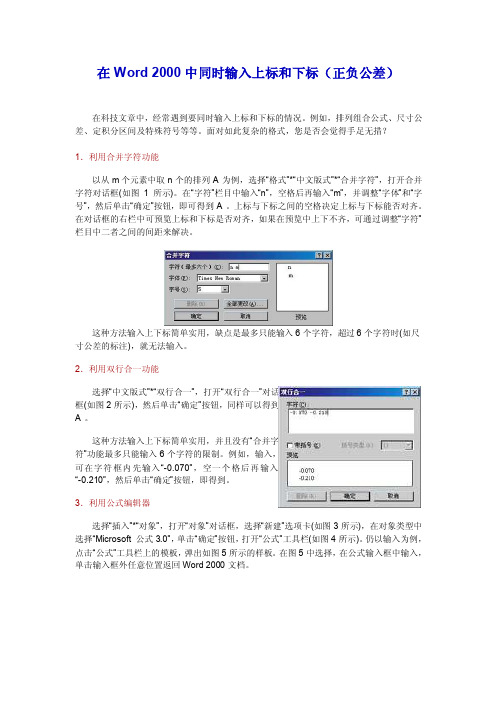
在Word 2000中同时输入上标和下标(正负公差)在科技文章中,经常遇到要同时输入上标和下标的情况。
例如,排列组合公式、尺寸公差、定积分区间及特殊符号等等。
面对如此复杂的格式,您是否会觉得手足无措?1.利用合并字符功能以从m个元素中取n个的排列A 为例,选择“格式”*“中文版式”*“合并字符”,打开合并字符对话框(如图1所示)。
在“字符”栏目中输入“n”,空格后再输入“m”,并调整“字体”和“字号”,然后单击“确定”按钮,即可得到A 。
上标与下标之间的空格决定上标与下标能否对齐。
在对话框的右栏中可预览上标和下标是否对齐,如果在预览中上下不齐,可通过调整“字符”栏目中二者之间的间距来解决。
这种方法输入上下标简单实用,缺点是最多只能输入6个字符,超过6个字符时(如尺寸公差的标注),就无法输入。
2.利用双行合一功能选择“中文版式”*“双行合一”,打开“双行合一”对话框(如图2所示),然后单击“确定”按钮,同样可以得到A 。
这种方法输入上下标简单实用,并且没有“合并字符”功能最多只能输入6个字符的限制。
例如,输入,可在字符框内先输入“-0.070”,空一个格后再输入“-0.210”,然后单击“确定”按钮,即得到。
3.利用公式编辑器选择“插入”*“对象”,打开“对象”对话框,选择“新建”选项卡(如图3所示),在对象类型中选择“Microsoft 公式3.0”,单击“确定”按钮,打开“公式”工具栏(如图4所示)。
仍以输入为例,点击“公式”工具栏上的模板,弹出如图5所示的样板。
在图5中选择,在公式输入框中输入,单击输入框外任意位置返回Word 2000文档。
这种方法输入上下标也较为简单,不受其他限制,而且还能输入子上下标或二层上下标,这是其他方法不能代替的。
4.利用插入文本框----选择“插入”*“文本框”*“横排”,插入2个文本框,然后单击鼠标右键,在弹出的快捷菜单中选择“编辑文字”,输入上下标“-0.070”和“-0.210”(如图6所示),再在上述弹出的快捷菜单中选择“设置图文框格式”,在“设置图文框格式”对话框中选择“颜色和线条”选项卡,分别在“填充”项目的“颜色”和“线条”项目的“颜色”中选择“无填充色”和“无线条颜色”(如图7所示),同时选中“半透明”复选项,再在“文本框”选项卡中,将上下左右的内部边距调整为0,并选择适当的比例,然后单击“确定”按钮即可得到。
上极限偏差和下极限偏差

上极限偏差和下极限偏差
极限偏差:是指极限尺寸减其基本尺寸所得的代数差。
极限偏差是指上偏差和下偏差。
最大极限尺寸减其基本尺寸所得的代数差称为上偏差,最小极限尺寸减其基本尺寸所得的代数差称为下偏差,轴的上、下偏差代号用小写字母es,ei;孔的上、下偏差代号用大写字母ES,EI表示。
上偏差:最大极限尺寸减其基本尺寸所得的代数差。
下偏差:最小极限尺寸减其基本尺寸所得的代数差。
上偏差和下偏差计算方法是:确定公称尺寸、尺寸精度、配合类型,然后查表计算。
如φ56H7/k6是一种配合类型,直径56;孔的公差等级7级,偏差类型H;轴的公差等级6级,偏差类型k;
上偏差和下偏差属于尺寸偏差。
上公差和下公差的标注
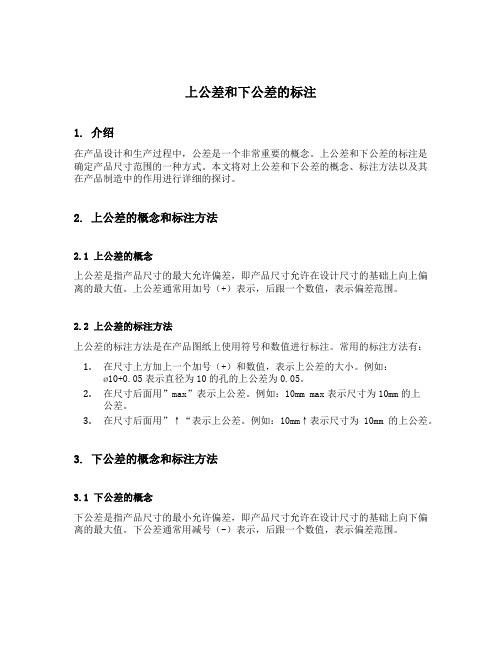
上公差和下公差的标注1. 介绍在产品设计和生产过程中,公差是一个非常重要的概念。
上公差和下公差的标注是确定产品尺寸范围的一种方式。
本文将对上公差和下公差的概念、标注方法以及其在产品制造中的作用进行详细的探讨。
2. 上公差的概念和标注方法2.1 上公差的概念上公差是指产品尺寸的最大允许偏差,即产品尺寸允许在设计尺寸的基础上向上偏离的最大值。
上公差通常用加号(+)表示,后跟一个数值,表示偏差范围。
2.2 上公差的标注方法上公差的标注方法是在产品图纸上使用符号和数值进行标注。
常用的标注方法有:1.在尺寸上方加上一个加号(+)和数值,表示上公差的大小。
例如:ø10+0.05表示直径为10的孔的上公差为0.05。
2.在尺寸后面用”max”表示上公差。
例如:10mm max表示尺寸为10mm的上公差。
3.在尺寸后面用”↑“表示上公差。
例如:10mm↑表示尺寸为10mm的上公差。
3. 下公差的概念和标注方法3.1 下公差的概念下公差是指产品尺寸的最小允许偏差,即产品尺寸允许在设计尺寸的基础上向下偏离的最大值。
下公差通常用减号(-)表示,后跟一个数值,表示偏差范围。
3.2 下公差的标注方法下公差的标注方法和上公差类似,常用的标注方法有:1.在尺寸上方加上一个减号(-)和数值,表示下公差的大小。
例如:ø10-0.05表示直径为10的孔的下公差为0.05。
2.在尺寸后面用”min”表示下公差。
例如:10mm min表示尺寸为10mm的下公差。
3.在尺寸后面用”↓“表示下公差。
例如:10mm↓表示尺寸为10mm的下公差。
4. 上公差和下公差在产品制造中的作用上公差和下公差的标注在产品制造中起着至关重要的作用,具体包括以下几个方面:4.1 控制产品尺寸范围通过设定上公差和下公差的大小,可以控制产品尺寸的范围。
上公差和下公差的合理设置可以保证产品尺寸在一定的范围内,并避免尺寸过大或过小对产品功能和性能的影响。
上下对穿孔的形位公差

上下对穿孔的形位公差1.引言1.1 概述概述部分的内容示例:在金属加工中,上下对穿孔是一种常见的工艺,它通常用于连接或定位两个零件,以确保装配的准确性和稳定性。
然而,在实际应用中,上下对穿孔的形位公差往往是一个需要重点关注和控制的关键因素。
形位公差是指两个或多个特征之间的位置关系允许的偏差范围。
对于上下对穿孔而言,形位公差值的大小直接关系到零件之间的配合精度以及装配后的使用性能。
如果形位公差过小,则可能导致装配困难或零件之间的配合紧固力不够;而如果形位公差过大,则可能影响到装配的精度和稳定性。
本文将重点讨论上下对穿孔的形位公差的定义以及其对零件装配的影响。
首先,将介绍上下对穿孔的概念以及其在金属加工中的应用。
接着,将给出上下对穿孔形位公差的定义,并对其进行详细解释和说明。
在文章的后半部分,将关注形位公差对上下对穿孔装配的影响,包括可能出现的问题和解决方法。
最后,将介绍一些常用的形位公差控制方法,以提高上下对穿孔装配的质量和准确性。
通过本文的研究和总结,读者将能够更好地理解上下对穿孔的形位公差,并掌握其在工程实践中的应用技巧。
希望本文能为相关领域的工程师和研究人员提供一定的参考和指导,促进上下对穿孔装配技术的进一步发展和应用。
文章结构部分的内容如下:本文分为以下几个章节,每个章节内容概述如下:1. 引言1.1 概述在本章节中,我们将介绍上下对穿孔形位公差的概念,并阐述其在工程制图和制造中的重要性。
1.2 文章结构本章节将对整篇文章的结构进行介绍,具体展示各个章节的内容和篇章脉络。
1.3 目的本章节将阐述本文的研究目的,即通过对上下对穿孔形位公差的研究,探讨其对工程制图和制造的影响,并提出相应的控制方法。
2. 正文2.1 上下对穿孔的概念在本章节中,我们将详细介绍上下对穿孔的概念,包括其定义、应用领域和常见问题。
2.2 上下对穿孔的形位公差的定义本章节将对上下对穿孔的形位公差进行定义,包括其数学表达、测量方法和意义解读。
如何在word中输入尺寸的上下偏差

如何在word中输入尺寸的上下偏差
如何在word输入尺寸上下偏差数值一、利用word插入公式的方法
在公式符号里有上下偏差的标注的格式,如果你是做设计或论文最好用这个东东!
1、先键入数据60。
2、从“格式”菜单选“字体”,单击“字体”标签,选中“效
果”栏的“下标”复选框,然后按“确定”按钮。
3、键入下偏差-0.12,再选中-0.12。
4、从“工具”菜单选“设置增加功能”,在弹出框中选中“并排
字符”复选框,按“确定”按钮,在接着出现的“增强功能”
框中再按下“并排字符”按钮。
5、在“并排”框中键入+0.22后按“确定”按钮。
6、根据需要对上下偏差统一作一次字体大小的调整。
即可。
二、对于带有上偏差为零的数据,操作步骤如下:
1~2步骤与前述相同。
3、键入下偏差-0.15,然后选中其中的0。
1、同前述的步骤4。
2、在“并排”框中键入0。
3、同前述的步骤6。
三、对于带有下偏差为零的数据,操作步骤如下:
1、选键入数据60。
2、从“格式”菜单选“字体”,单击“字体”标签,选中“效
果”栏的“上标”复选框,然后按“确定”按钮。
3、键入上偏差+0.12,然后选中其中的0。
4、同前述的步骤4。
5、在“并排”框中键入0。
6、同前述的步骤6。
7、从“格式”菜单中选“字体”命令,单击“字符间距”标签,
在“位置”选择框中选中“降低”选项,并在右侧的“磅值”输入框中输入合适的数值。
即可。
公差与配合的注法与查表
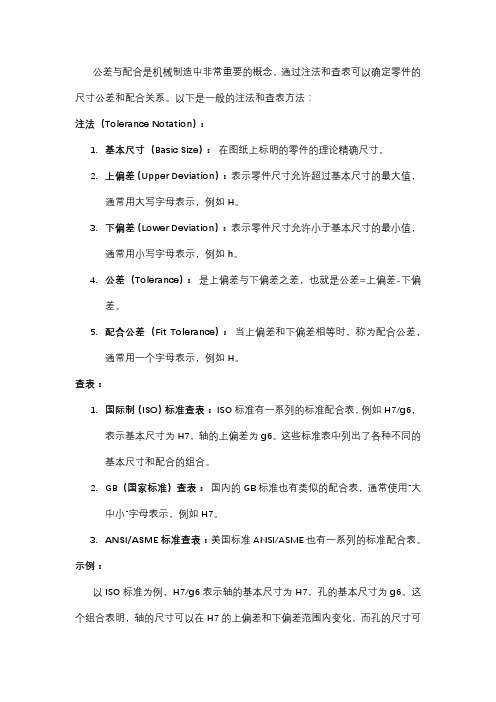
公差与配合是机械制造中非常重要的概念,通过注法和查表可以确定零件的尺寸公差和配合关系。
以下是一般的注法和查表方法:注法(Tolerance Notation):1.基本尺寸(Basic Size):在图纸上标明的零件的理论精确尺寸。
2.上偏差(Upper Deviation):表示零件尺寸允许超过基本尺寸的最大值,通常用大写字母表示,例如H。
3.下偏差(Lower Deviation):表示零件尺寸允许小于基本尺寸的最小值,通常用小写字母表示,例如h。
4.公差(Tolerance):是上偏差与下偏差之差,也就是公差=上偏差-下偏差。
5.配合公差(Fit Tolerance):当上偏差和下偏差相等时,称为配合公差,通常用一个字母表示,例如H。
查表:1.国际制(ISO)标准查表:ISO标准有一系列的标准配合表,例如H7/g6,表示基本尺寸为H7,轴的上偏差为g6。
这些标准表中列出了各种不同的基本尺寸和配合的组合。
2.GB(国家标准)查表:国内的GB标准也有类似的配合表,通常使用“大中小”字母表示,例如H7。
3.ANSI/ASME标准查表:美国标准ANSI/ASME也有一系列的标准配合表。
示例:以ISO标准为例,H7/g6表示轴的基本尺寸为H7,孔的基本尺寸为g6。
这个组合表明,轴的尺寸可以在H7的上偏差和下偏差范围内变化,而孔的尺寸可以在g6的上偏差和下偏差范围内变化。
在设计中,选择合适的公差和配合关系是根据零件的使用要求和生产成本来决定的。
一些需要紧密配合的零件可能选择小一些的公差,而一些需要松动配合的零件可能选择大一些的公差。
autocad机械制图中上下公差数值标注方法,超简单实用!
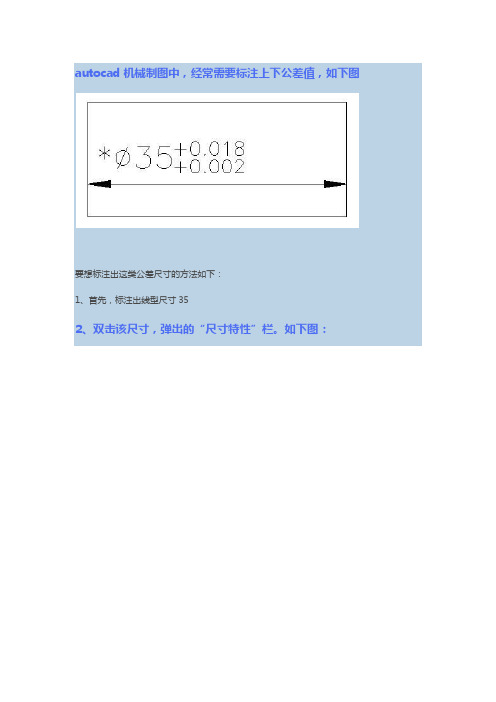
autocad机械制图中,经常需要标注上下公差值,如下图
要想标注出这类公差尺寸的方法如下:
1、首先,标注出线型尺寸35
2、双击该尺寸,弹出的“尺寸特性”栏。
如下图:
3、在文字标签最下面找到“文字替代”一栏
4、点击“文字替代”右边的输入框,输入如下内容:%%C<>{\H0.6X\S+0.018^+0.002
5、完成回车,标注即变为如第一副图所示了。
备注:“%%C”是直径符号代码;“<>”替代尺寸数字,改变图形尺寸,则标注尺寸数字会随之改变;"H0.6X"表示公差数字大小为尺寸数字的0.6倍;"S+0.018^+0.002"中“+0.018”是上公差数值,“+0.002”是下公差值,中间用“^”隔开。
其他类似尺寸,可以复制:%%C<>{\H0.6X\S+0.018^+0.002,到文字替代输入框中,修改上下公差数值即可。
- 1、下载文档前请自行甄别文档内容的完整性,平台不提供额外的编辑、内容补充、找答案等附加服务。
- 2、"仅部分预览"的文档,不可在线预览部分如存在完整性等问题,可反馈申请退款(可完整预览的文档不适用该条件!)。
- 3、如文档侵犯您的权益,请联系客服反馈,我们会尽快为您处理(人工客服工作时间:9:00-18:30)。
上下公差的写法
上下公差的写法有多种方式,以下是一些常见的表示方法:
1. 使用上下标的形式表示,上标表示上公差,下标表示下公差。
例如,公差为±的线性尺寸可以表示为±。
2. 圆度公差,使用直径符号表示,后跟公差值。
例如,直径为Φ30的圆度公差为可以表示为Φ30H7。
3. 如果上、下偏差煤数值绝对值相同,则在基本尺寸后加注“±”号,只填写一个偏差数值,其数字大小与基本尺寸数字大小相同。
4. 同时标注公差带代号和偏差数值,偏差数值应该用圆括号括起来。
这种标注形式集中了前两种标注形式的优点,常用于产品转产较频繁的生产中。
以上信息仅供参考,如有需要,建议咨询专业技术人员。
